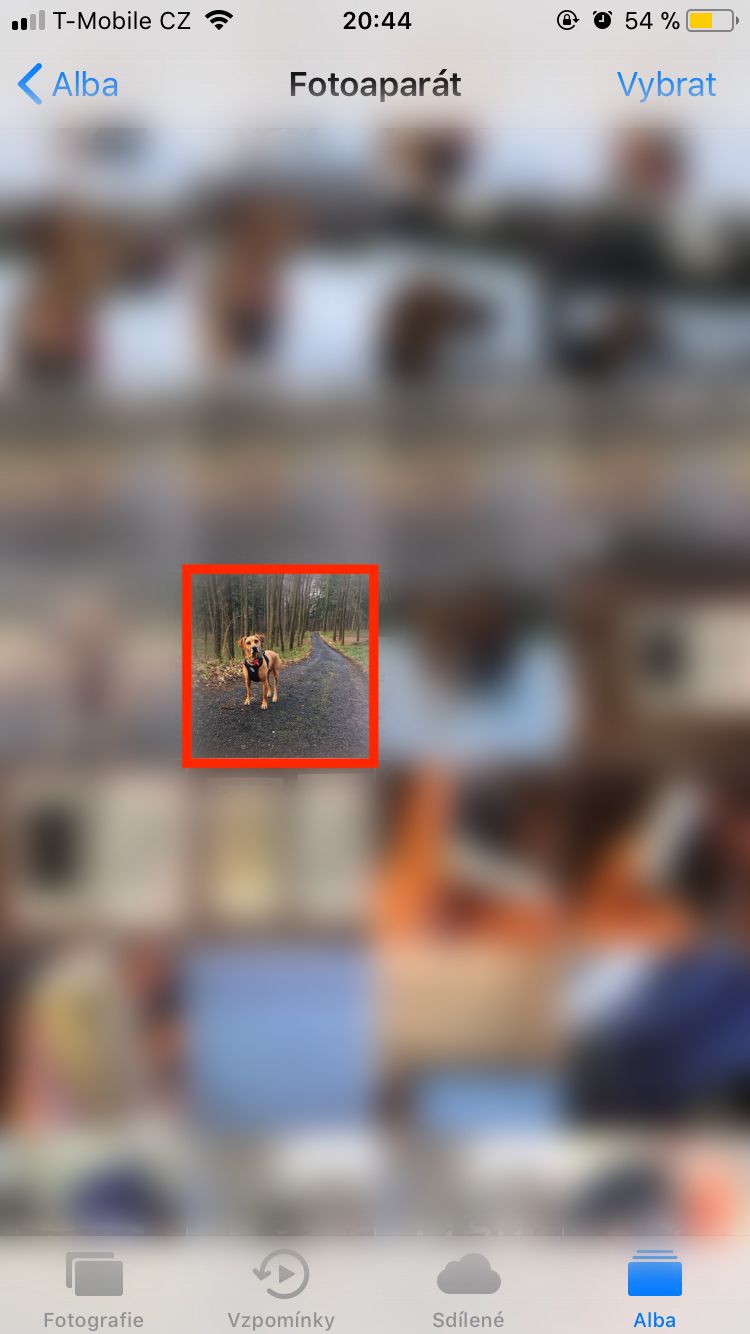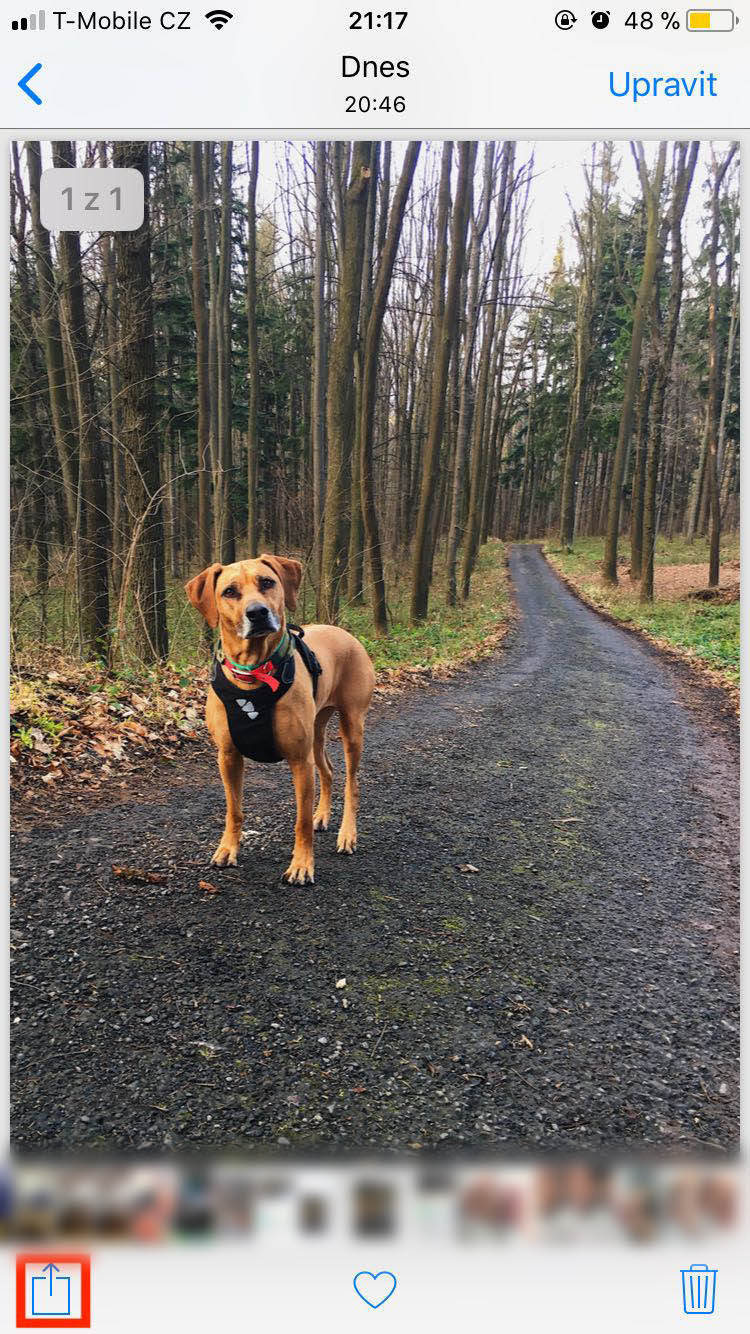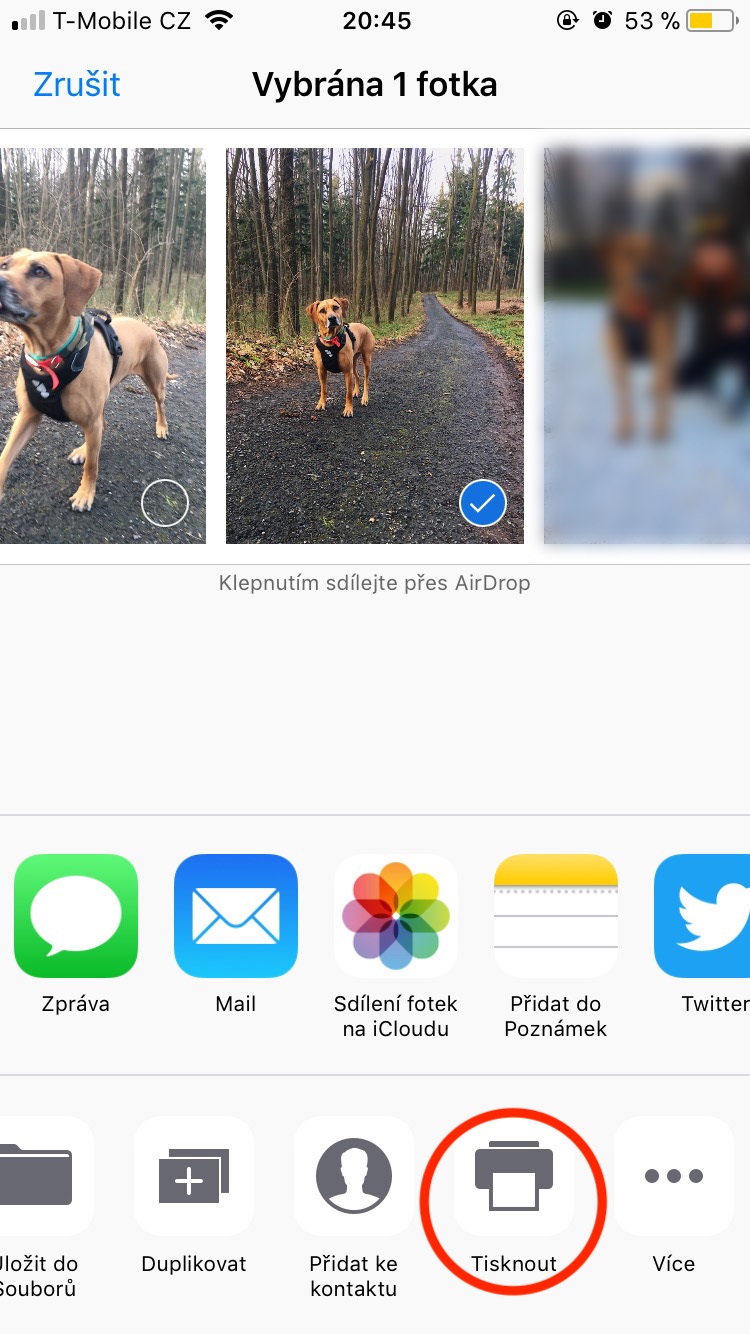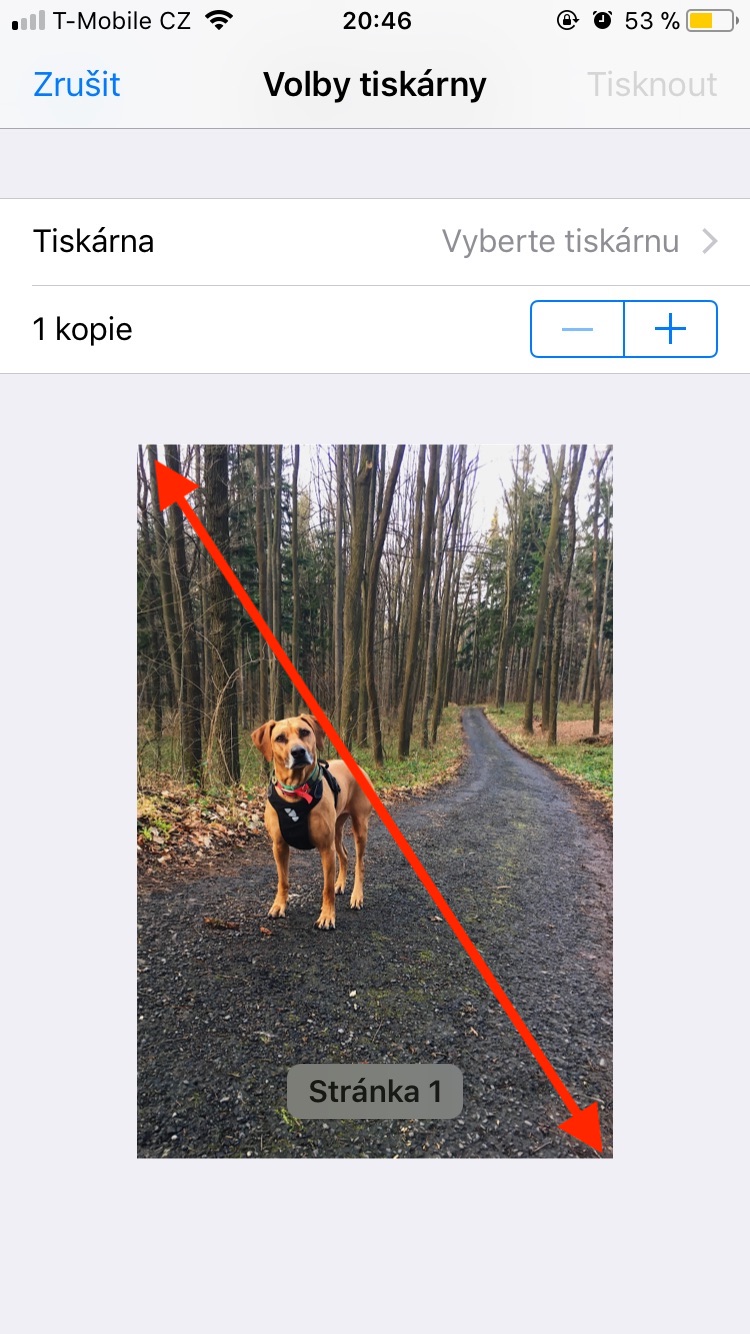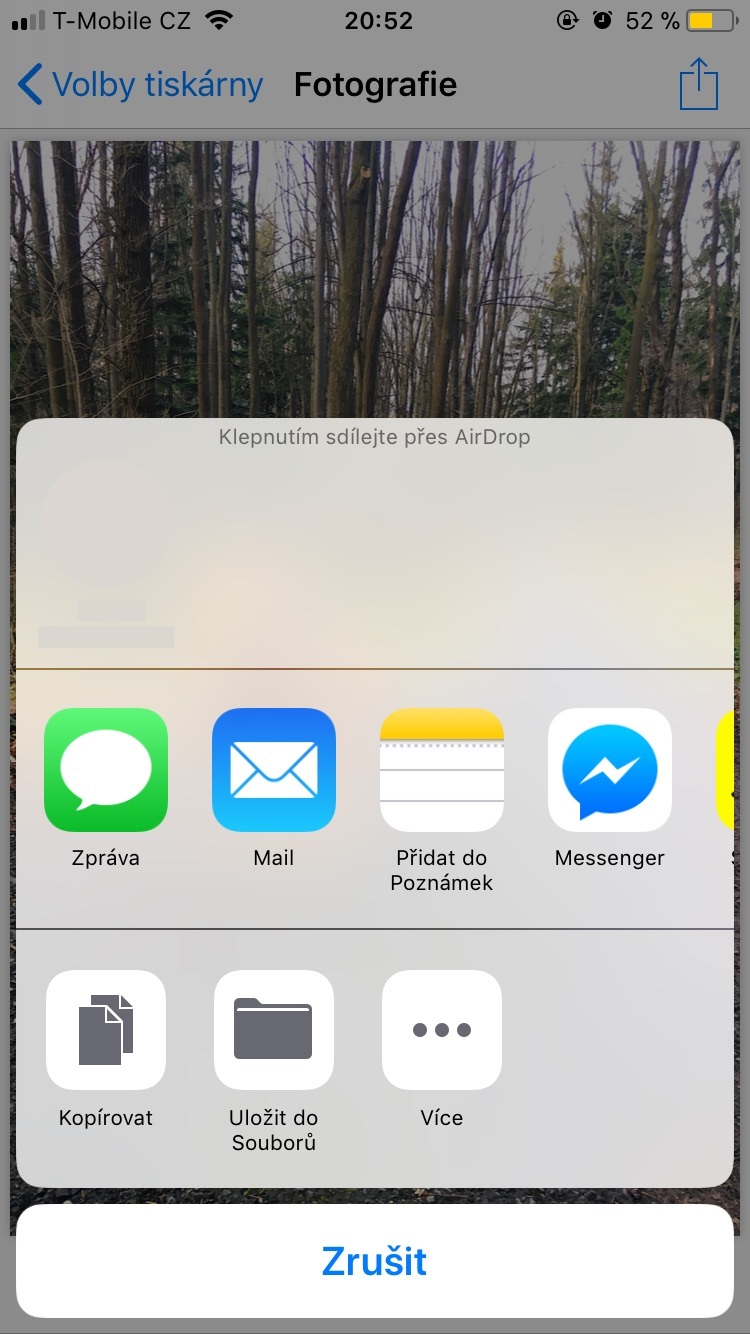यदि अनुकूलताका कारणहरू वा तपाईंको प्राथमिकताहरूको कारणले तपाईंलाई आफ्नो यन्त्रमा PDF ढाँचामा आफ्नो फोटो बचत गर्न आवश्यक छ भने, यो iOS अपरेटिङ सिस्टम भएका यन्त्रहरूमा पनि सम्भव छ। यद्यपि आईफोन र आईप्याडहरूले JPEG ढाँचामा तस्बिरहरू लिन्छन्, कहिलेकाहीँ PDF ढाँचा पनि उपयोगी हुन सक्छ, उदाहरणका लागि इमेलमा संलग्नक संलग्न गर्न। तपाइँ किन PDF ढाँचामा फोटो प्रयोग गर्न चाहानुहुन्छ तपाइँमा निर्भर छ, तर व्यक्तिगत रूपमा मलाई लाग्छ कि यदि तपाइँ हरेक दिन यो सुविधा प्रयोग गर्नुहुन्न भने, यो कहाँ छ थाहा पाउँदा राम्रो छ। यसलाई सँगै हेरौं।
यो हुन सक्छ तपाईंलाई चासो

कसरी फोटोलाई PDF मा रूपान्तरण गर्ने
हामीले रूपान्तरण सुरु गर्नु अघि, म तपाईलाई iCloud ड्राइभमा नतिजा PDF फाइल बचत गर्न सक्षम हुनुहुनेछ भनेर बताउनेछु र पक्कै पनि तपाईले यसलाई अरू कहिँ पनि साझेदारी गर्न सक्षम हुनुहुनेछ, उदाहरणका लागि माथि उल्लिखित इमेलमा।
- अनुप्रयोग खोलौं फोटोहरू
- हामीले PDF मा रूपान्तरण गर्न चाहेको फोटो चयन गर्छौं
- हामी क्लिक गर्छौं साझा आइकन तल्लो बायाँ कुनामा
- तलको मेनुमा स्वाइप गर्नुहोस् दिशा बायाँ
- हामी विकल्पमा क्लिक गर्छौं छाप्नुहोस्
- अब ध्यान दिएर पढ्नुहोस् - पूर्वावलोकन हेरे पछि, हामी फोटो छाप्नेछौं "तान्नुहोस्" इशारा (उदाहरणका लागि हामी ब्राउजरमा सामग्री जुम गर्न चाहन्छौं भने)
- फोटोले सम्पूर्ण स्क्रिन भर्नेछ
- अब मात्र क्लिक गर्नुहोस् साझा आइकन शीर्ष-दायाँ कुनामा
- देखा पर्नेछ सबै साझेदारी विकल्पहरू - तपाईंले PDF लाई अर्को यन्त्रमा पठाउन सक्नुहुन्छ, सन्देशहरू, मेल मार्फत पठाउनुहोस्, नोटहरूमा बचत गर्नुहोस् र अन्तिममा होइन, तपाईंको iCloud ड्राइभमा फाइलहरूमा बचत गर्नुहोस्।